Chrome浏览器7个高级功能让浏览速度更快
希望在线浏览时节省时间?尝试这些高级 Chrome 功能来加快浏览速度。7 个让浏览速度更快的 Chrome 高级功能,充分利用浏览器的功能可以使网络整体体验更快、更愉快。多年来,Chrome 创新了一些最令人印象深刻的浏览器功能(并借鉴了一些),以创造最流畅的在线体验之一。
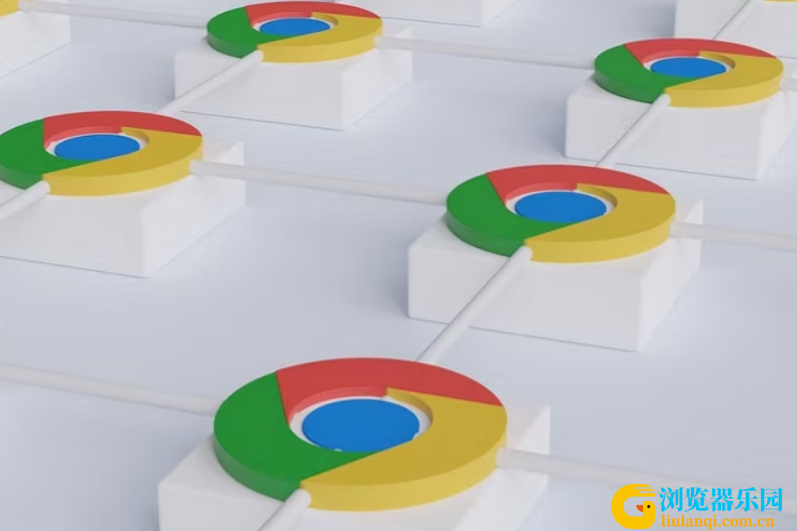
1. 将选项卡分组
管理多个选项卡是频繁使用浏览器时最令人沮丧的方面之一。当然,您可以在不同的浏览器窗口中对选项卡进行分组,但这只能让您到目前为止。值得庆幸的是,Chrome 在 2021 年引入了选项卡组功能,允许您在单个浏览器窗口中对选项卡进行分组。
通过在同一窗口中设置多个选项卡组,您可以开始安排不同的任务,而不会陷入混乱。
例如,假设您正在开发一个项目。您可以将 Gmail 和云端硬盘等网络应用程序保留在一个选项卡组中,并将需要引用的文档保留在另一个选项卡组中。这样,当您需要访问它们时,它们始终可用。
随着您更多地参与该项目,您可能会为现有文章创建一个新组以作为灵感,并为研究新想法创建另一个组。当您的项目成形时,您可以为您计划引用的资源创建另一个选项卡组,等等。
您甚至可以为最重要的选项卡创建永久选项卡组,以便您在重新启动 Chrome 或意外关闭它们后快速恢复它们。
2. 打开您最后关闭的选项卡
您是否曾经发现自己关闭了一堆选项卡,却意外地关闭了您真正需要保持打开状态的选项卡?我们都曾经历过这样的情况,拼命地在历史记录选项卡中搜索某个特定页面,因为我们知道如果您看到它,您可能甚至认不出它。
如果您多次疯狂地点击关闭选项卡快捷方式,即使选项卡组也无法幸免。因此,当 Google为 Chrome推出重新打开关闭标签页功能时,全世界都欢呼雀跃,您可以通过按Ctrl/Cmd + Shift + T来立即撤消您的错误。
最重要的是,如果您连续关闭了一堆选项卡,则可以多次点击快捷方式以单独重新打开每个选项卡,直到找到所需的选项卡。
3. 快速搜索书签、历史记录和选项卡
对于任何浏览器高级用户来说,书签、浏览器历史记录和选项卡都是最重要的功能。不幸的是,即使是最整洁的书签系统随着时间的推移也会变成迷宫,使得找到您需要的东西或记住什么在哪里变得越来越困难。
我们已经讨论了选项卡组的奇妙之处,但是当它们都埋在组中时,快速找到一个特定选项卡可能会变得很困难。
幸运的是,Google 通过在 Chrome 中实现@ 快捷方式解决了这两个问题,该快捷方式允许您通过在地址栏中输入@bookmarks、@tabs或@history来快速搜索书签、选项卡和历史记录。
4.停止要求发送通知的网站
不断被网站要求向您发送推送通知肯定是当今网络棕色化最烦人的事情之一。好像选择您的 cookie 设置并关闭所有弹出窗口还不足以处理问题,您必须在您访问的一半网站上处理以下问题之一:
可以说,Chrome 让网站发送通知请求变得有点太容易了。话虽如此,它使用户可以更轻松地阻止 Chrome 中的通知请求。唯一的缺点是浏览器的默认设置允许网站自由漫游以发送请求。
要阻止这种情况,请单击 Chrome 浏览器窗口右上角的三点图标,然后选择“设置”>“隐私和安全”>“网站设置”>“通知”。
在“通知”选项卡的顶部,您将看到标有“默认行为”的部分,其中包含三个选项:“站点可以要求发送通知”(默认选择)、“使用更安静的消息传递”和“不允许站点发送通知”。
选择不允许网站发送通知,这将阻止网站在您浏览网页时发送通知请求。
5.将网站静音以停止通知声音
如果有什么比持续不断的通知请求更烦人的话,那就一定是聊天机器人小部件之类的现场通知噪音。假设您一次点击一堆 Google 搜索结果,然后切换回另一个浏览器窗口。
突然,聊天小部件中的六声铃声在您耳边响起,告诉您他们已准备好回答您的问题。尤其是耳机用户和音乐听众,将了解浏览网页时侵入性音频的困扰。
为了让我们免于这种疯狂以及自动播放视频等其他问题,Chrome 允许您将整个网站静音。您所要做的就是右键单击有问题的选项卡,然后从下拉菜单中选择“静音站点” 。
只要您登录 Google 帐户,Chrome 就会记住此设置,并继续将同一网站静音以供将来访问。
6. 管理您的密码和身份验证方法
2023 年,Google 在桌面版 Chrome 中引入了密码管理器的新快捷方式。现在,您只需单击浏览器窗口右上角的三点图标并从下拉菜单中选择密码管理器即可访问它。
从这里,您可以管理您经常访问的网站的密码,从而使您可以更快地登录。您还可以添加 Google 密码管理器的桌面快捷方式,以便直接访问 Google 帐户中的该工具。
只需在 Chrome 中打开密码管理器,然后单击仪表板顶部的“添加快捷方式”按钮即可。
除了管理网站和应用程序的密码之外,您还可以添加验证方法、保存有关帐户的注释以及从其他密码管理器工具导入数据。
7. 用生成式人工智能总结文章
随着生成式人工智能重塑网络,谷歌正在尝试新功能来增强搜索体验。其最令人兴奋的人工智能功能之一是浏览时的 SGE,这是一项实验性的 Chrome 功能,使用生成式人工智能来总结页面内容。
例如,如果您正在阅读有关 Route 66 的文章,您将在浏览器右下角看到“生成”按钮。
单击“生成”按钮,Chrome 将为您总结文章,创建关键要点列表,以帮助您更快地挑选出所需的信息。如果您点击任何关键点,Chrome 会将您带到页面中显示相关信息的部分,并为您突出显示。
您是否充分利用了 Chrome 的高级功能?
Google 不断向 Chrome 添加新功能,数量之多有时很难跟上所有功能。
但是,始终值得检查 Chrome 更新以获取新功能,并针对您未充分利用的功能修改之前的更新。您经常会发现一项功能比第一眼看到的要复杂得多,或者 Chrome 多年来通过连续更新悄悄增强了功能。